cad怎么填充地板?
1、首先我们打开CAD程序,进入到首页,如图所示。

2、然后我画出一个矩形,给大家演示,矩形作为地板的区域,如图所示。

3、然后我们点击界面上方的【绘图】选项,如图所示。

4、之后在弹出来的选项卡中,点击【图案填充】选项,如图所示。

5、然后会弹出图案填充和渐变色窗口,在里面的图案填充中,点击【添加拾取点】按钮,如图所示。
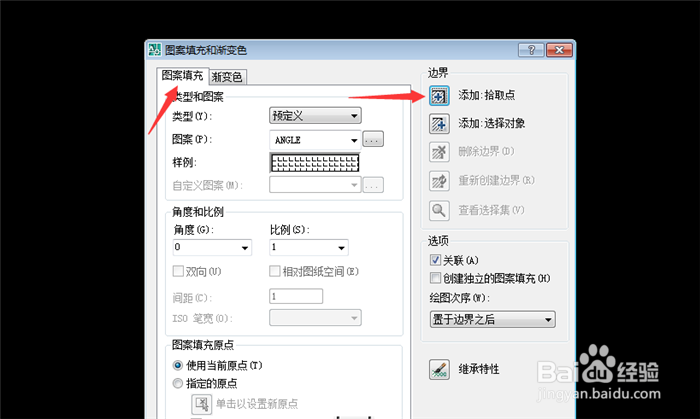
6、然后我们点击矩形内部,拾取矩形区域,如图所示。

7、然后会到这个窗口,点击图案后面的按钮,如图所示。

8、然后在弹出来的窗口,选择自己喜欢的地板样式,点击【确定】,如图所示。

9、之后在里面设置比列,调整地面格子的大小,点击【确定】,如图所示。

10、最后就可以给地板填充图案成功,如图所示。

声明:本网站引用、摘录或转载内容仅供网站访问者交流或参考,不代表本站立场,如存在版权或非法内容,请联系站长删除,联系邮箱:site.kefu@qq.com。
阅读量:76
阅读量:113
阅读量:143
阅读量:24
阅读量:95